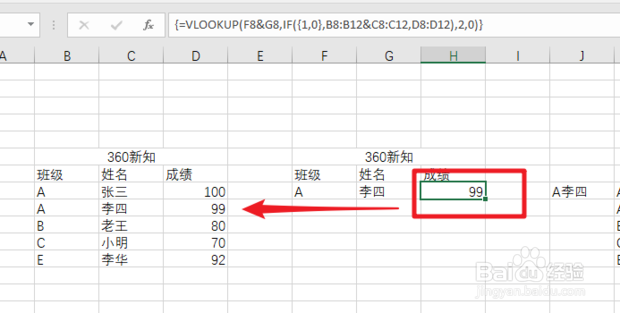1、在此使用了一张临时做的样表进行演示。
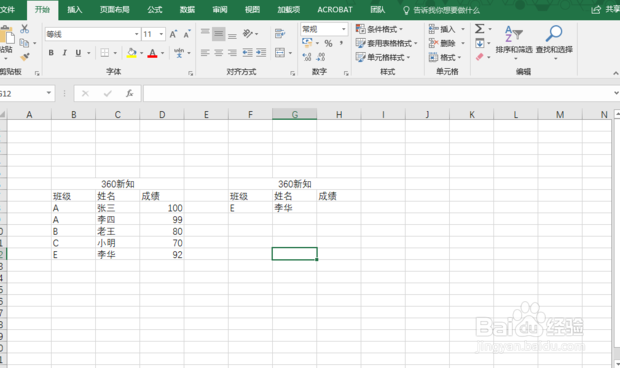
2、首先将表格定位到后面这个“成绩”下面,准备在上面输入框进行输入函数。

3、输入“=VLOOKUP(",下面出现对函数的提示说明。

4、那么第一个参数lookup_value:釉涑杵抑表示要进行查找的值,这里输入F8&G8。解释一下:F8代表着第8行第F列,G8代表第8行第G列。然后中间的“&”符号表示把两个表格内容连在一起。

5、比如C7&D7,就把C7和D7表格内容连接在一起了。

6、第二个参数table_array:表示要进行查找数据的位置。这里用刚才的方式,把查找地方的数据连接起来。
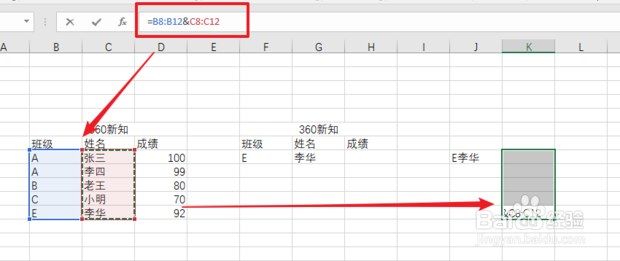
7、像这样就能连接起来,连接起来干什么呢?因为查找的值是连接的,所以要将查找范围给连接起来。

8、了解上面是什么原理过后,就可以使用函数啦,在成绩下方输入=VLOOKUP(F8争犸禀淫&G8,IF({1,0},B8:B12&C8:C12,D8:D12),2,0)看到这么长的公式,不要慌!这里再来理清一下思路。

9、首先,F8&G8代表要查找的内容,将两个内容连接起来。

10、其次,用IF语句,可以将表格作为一个整体连接起来(不清楚可以看IF语句的说明)。这里将查找的区域变成了如图所示,并且将班级和姓名作为了整体(因为前面查找的整体),如下图。

11、第3个参数,表示返回值的列数,这里是选择2,因为成绩在查找区域的第二列。
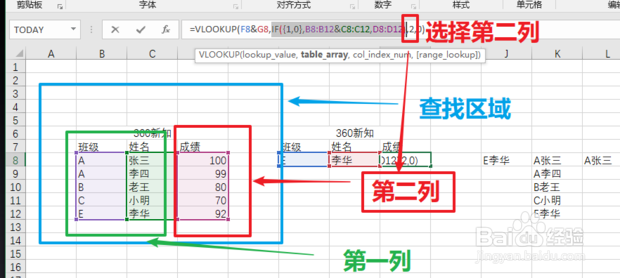
12、第四个参数选择近似匹配或者精确匹配,这里填写0代表精确匹配。

13、输入完成后按shift+ctrl+enter查看效果,可以看见自动把成绩填上了。

14、更换名字和班级后,成绩跟着变化。